升级Win10后的windows.old怎么删除
时间:2017-04-06 来源:互联网 浏览量:
在Win7/win8.1升级到Win10系统后会在C盘留下一个原系统的备份Windows.old 为隐藏模式,该备份可以支持用户退回到原来的系统,不过大多用户感觉该文件夹十分占用空间,如果不需要的话我们是可以删除的,不过我们不能使用直接删除,因为会缺少权限,下面小编就讲解一下正确的删除方法。
1、其实办法很简单,系统自动的功能就可以清理掉。
打开“我的电脑”进入到硬盘中,找到C盘;(这里系统是安装在C盘)
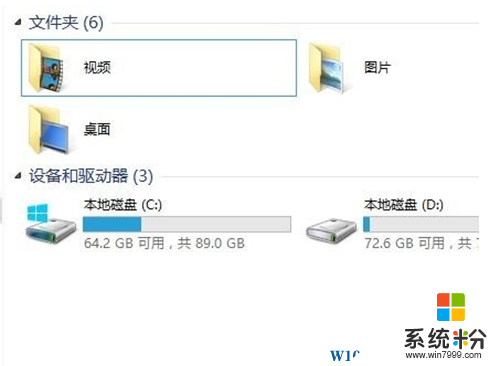
2、鼠标右击“C盘”---在弹出的菜单中,选择“属性”;
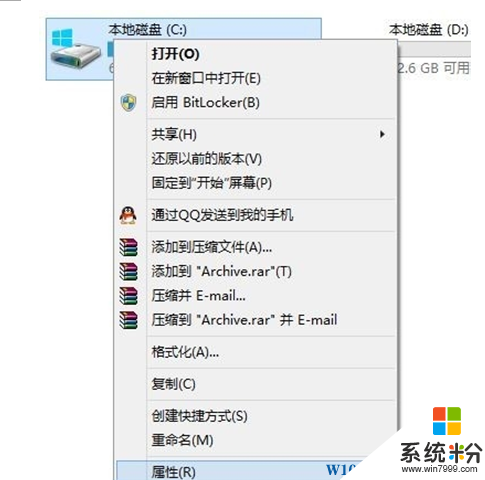
3、这时会出现以下图示,直接选择“磁盘清理”系统粉 www.win7999.com;
这时会进行扫描,耐心等待几分钟。
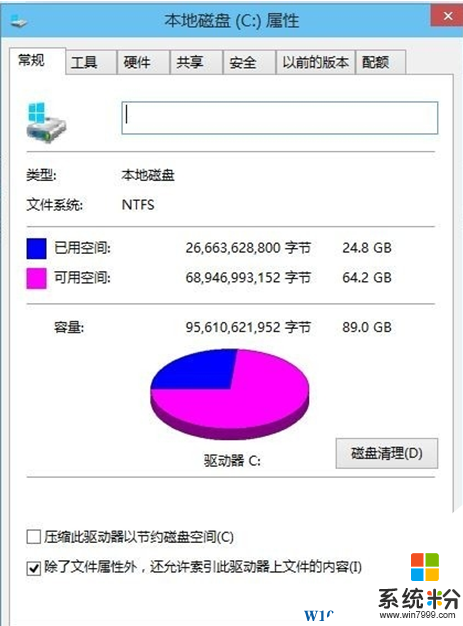
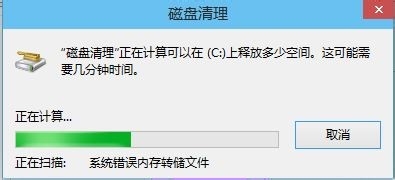
4、扫描完成,会出现以下的界面,直接选择“清理系统文件”,同样会进行系统扫描,再耐心等待几分钟;
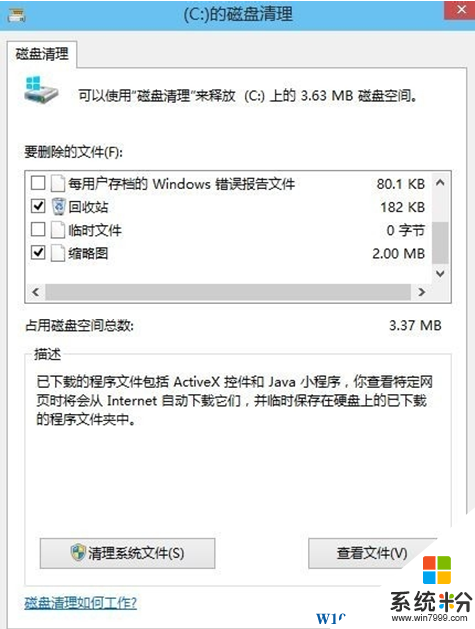
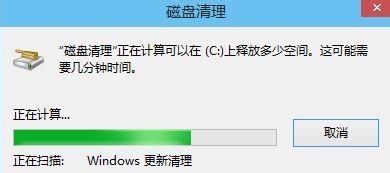
5、扫描完成后,在弹出的窗口中,找到“以前的windows安装”,把这一项前面打√,这时确定清理。
到这里Windows.old就清理完毕了!不过清理后你将不再可以使用退回功能,再试提清用户不要强行删除,可能会造成一些不可预料的后果!
我要分享:
相关教程
- ·升级win10后删除易升的方法!
- ·Win10系统升级后的Windows.old文件夹删除需要权限怎么解决 Win10系统升级后的Windows.old文件夹删除需要权限如何解决
- ·win7升级win10助手怎么删除?彻底删除win10升级助手的方法!
- ·升级Win10系统后多了一个恢复分区怎么回事?可以删除吗
- ·升级W10系统后如何删除原系统
- ·升级完win10怎么删除原系统文件?
- ·桌面文件放在d盘 Win10系统电脑怎么将所有桌面文件都保存到D盘
- ·管理员账户怎么登陆 Win10系统如何登录管理员账户
- ·电脑盖上后黑屏不能唤醒怎么办 win10黑屏睡眠后无法唤醒怎么办
- ·电脑上如何查看显卡配置 win10怎么查看电脑显卡配置
win10系统教程推荐
- 1 电脑快捷搜索键是哪个 win10搜索功能的快捷键是什么
- 2 win10系统老是卡死 win10电脑突然卡死怎么办
- 3 w10怎么进入bios界面快捷键 开机按什么键可以进入win10的bios
- 4电脑桌面图标变大怎么恢复正常 WIN10桌面图标突然变大了怎么办
- 5电脑简繁体转换快捷键 Win10自带输入法简繁体切换快捷键修改方法
- 6电脑怎么修复dns Win10 DNS设置异常怎么修复
- 7windows10激活wifi Win10如何连接wifi上网
- 8windows10儿童模式 Win10电脑的儿童模式设置步骤
- 9电脑定时开关机在哪里取消 win10怎么取消定时关机
- 10可以放在电脑桌面的备忘录 win10如何在桌面上放置备忘录
win10系统热门教程
- 1 请问Win10怎样让任务栏时间显示秒 想让任务栏时间显示秒怎么做
- 2 电脑搜索没反应 win10搜索框点击没反应怎么解决
- 3 如何安装win10系统的office2016 win10系统的安装
- 4电脑自动更新win10怎么办|关闭win10自动更新的方法
- 5win10设置按流量计费的方法【图文】
- 6Win10电脑开机声音怎么设置?Win10更改开机声音的方法!
- 7Win10浏览器怎么关联迅雷下载?
- 8Win10设置禁止启动微软错误报告程序的方法 Win10怎么设置禁止启动微软错误报告程序
- 9win10更换win7界面 win10如何还原成win7界面
- 10Win10 Edge浏览器功能不够亲民!份额大幅下降
最新win10教程
- 1 桌面文件放在d盘 Win10系统电脑怎么将所有桌面文件都保存到D盘
- 2 管理员账户怎么登陆 Win10系统如何登录管理员账户
- 3 电脑盖上后黑屏不能唤醒怎么办 win10黑屏睡眠后无法唤醒怎么办
- 4电脑上如何查看显卡配置 win10怎么查看电脑显卡配置
- 5电脑的网络在哪里打开 Win10网络发现设置在哪里
- 6怎么卸载电脑上的五笔输入法 Win10怎么关闭五笔输入法
- 7苹果笔记本做了win10系统,怎样恢复原系统 苹果电脑装了windows系统怎么办
- 8电脑快捷搜索键是哪个 win10搜索功能的快捷键是什么
- 9win10 锁屏 壁纸 win10锁屏壁纸设置技巧
- 10win10系统老是卡死 win10电脑突然卡死怎么办
